この記事は約 11 分で読めます。
この記事は、画像作成に使うソフト「Canva」と「Adobe Express」について比較してまとめました。
デザインに自信のない初心者だけどサクッときれいな画像を作りたい方にはCanvaがおすすめです。
逆に、細部までこだわったオリジナリティのあるきれいな画像を作りたい、またはAdobe CCを持ってる方にはAdobe Expressがおすすめです。
CanvaとAdobe Expressでは、どんな点が違い、どっちがおすすめであるかを詳しく比較しましたので、参考にしてみてください。
CanvaとAdobeを8つの項目で徹底的に比較!
| Canva | Adobe Express | |
| 料金(一番安いプランの年間) | 年間12,000円 | 年間10,978円 |
| アプリ対応デバイス | Windows / Mac Android / iOS | Android / iOS |
| 対応デバイス | パソコン タブレット スマートフォン | パソコン タブレット スマートフォン |
| テンプレート数 | 80万点以上 | 10万点以上 |
| デザイン性 | ||
| プロジェクト機能 | ||
| 印刷物の作成 |
CanvaもAdobe Expressも機能や操作性は、ほぼ同じような感じですが、アプリ対応のデバイスの種類や素材の豊富さなどでの違いを感じられました。
また、Adobe ExpressではAdobe CCとの連携も取れるので、Adobe PhotoshopやAdobe Illustratorなどで作った素材をそのまま扱うことができるようです。
8つの比較項目ごとにCanvaとAdobe Expressの違いや比較を詳しく見ていきたいと思います。
比較①:料金を抑えて安く使いたいならCanvaよりもAdobe Express!
| Canva | Adobe Express | |
| 月額支払い | 1,500円 / 月 | 1,078 / 月 |
| 年間支払い | 12,000円 / 年 | 10,978円 / 年 |
| 年間支払いの割引金額 | 6,000円割引 | 1,958円割引 |
CanvaとAdobe Expressの料金比較では、月々支払っても、年間でまとめて支払ってもAdobe Expressの方が安く利用することができます。
CanvaもAdobe Expressも1年分まとめて支払うことで割引されますが、割引率が高いのはCanvaでした!
Adobe Expressの方がCanvaより安い価格で利用することができますが、価格の差は数千円程度ですのであまり気にしない方は機能面や素材の数などで決めましょう!
比較②:どのデバイスでも使えるのはCanvaもAdobe Expressも同じ!
| Canva | Adobe Express | |
| Windows | バージョン 10 以降 | バージョン 8.1 以降 |
| Mac | バージョン 10.14 以降 | バージョン 10.13 以降 |
| Chromebook | ||
| タブレット | Android 5.0(Lollipop)以降 | Android 9.0 Pie 以降 |
| iPad | iOS 12 以降 | iOS 14 以降 |
| Android | Android 5.0(Lollipop)以降 | Android 9.0 Pie 以降 |
| iPhone | iOS 12 以降 | iOS 14 以降 |
CanvaもAdobe Expressもブラウザで使うことができるため、どのデバイスからも使用することができます。
ただし、CanvaとAdobe Expressでは、推奨環境が異なるのでその点は注意が必要です。
Chromebookに関しては、CanvaでもAdobe Expressでも特にOSのバージョン指定などは確認できませんでした。
あまりにも古い端末でなければ、CanvaもAdobe Expressも使えるので気にしなくても良さそうですね!
比較③:いつでもどこでも気軽に使いたい!アプリ対応はAbobe ExpressよりもCanva!
| Canva | Adobe Express | |
| パソコン(ブラウザ) | ||
| パソコン(アプリ) | ||
| タブレット | ||
| iPad | ||
| Android | ||
| iPhone |
CanvaとAdobe Expressの気軽さという点で比較をしてみました。
今回は、アプリがあることで外出先でも使えるという点で気軽さを考えています。
Canvaでは、パソコンでもアプリがありブラウザを立ち上げなくても使うことができます。
ただ、Adobe Expressもブラウザで使うことはできるので、パソコンであればアプリはなくても不便はないでしょう!
ということで、アプリの比較では若干Canvaの方が良さそうですが、Adobe Expressとの気軽さではあまり大きな違いは感じられないかと思います。
比較④:あらかじめ用意されている素材が豊富なのはCanvaよりもAdobe Express
| Canva | Adobe Express | |
| イラスト・写真の数 | 7,500万点以上 | 1億6,000万以上 |
| テンプレートの数 | 80万点以上 | 10万点以上 |
| フォントの数 | 日本語だけで309種類以上 | 2万フォント以上 |
テンプレートの数では、Adobe ExpressよりもCanvaの方が圧倒的に豊富です。
特にCanvaでは、Canvaクリエイタープログラムというものがあり、様々なクリエイターがCanva内でテンプレートを公開できる仕組みがあります。
この仕組みによってCanvaでは毎日たくさんのテンプレートが作成されています。
ただ、Adobe Expressは、素材のサービスAdobe StockやフォントサービスAdobe Fontsとの連携が取れます。
そのため、イラストや写真、フォントの数での比較となると、CanvaよりAdobe Expressの方が豊富に取り揃っています。
0から作っていきたい方には、素材やフォントが豊富なAdobe Expressがおすすめですね!
比較⑤:細かいデザイン性を調整できるのはCanvaよりもAdobe Express!
CanvaもAdobe Expressもエフェクトを使って、効果を足したデザインを作ることが可能です。
ただ、Canvaでは文字のエフェクトで縁取りがない点が残念です。
その点では、Adobe Expressは、縁取りの効果も項目としてあるのでCanvaより機能的にはプラスでしょう!
また、Adobe ExpressではAdobe CCを持っている場合は、PhotoshopやIllustratorなどで作った素材をCCライブラリに入れておくことで、Adobe Expressで使うことができます。
Adobe製品との連携に強いので、細かくデザインした素材はPhotoshopやIllustratorで作って、最終的にAdobe Expressで作成するということもできますね!
そういう意味では、Adobe Expressの方が細かいデザインの調整ができると言っても良いかなと思います。
ただし、Adobe CCを持っていることが前提です!
\Adobe CCを安く手に入れる/
比較⑥:チームで仕事をするのに使えるのはCanvaもAdobe Expressも可能!
CanvaもAdobe Expressもチームのプロジェクト単位で使用することができます。
共同で何かを作ったり、チームで分担するのにもお互いの資料や素材をシェアできると作業もはかどりますね!
プロジェクトごとにチームに参加する人を招待できるので、複数のプロジェクトも管理できるようです。
比較⑦:印刷物の製作に向いているのはAdobe ExpressよりもCanva!
CanvaもAdobe Expressもチラシや名刺などの印刷物の原稿を作ることができます。
家庭用プリンターで印刷する分には、CanvaもAdobe Expressも変わりはありません。
違いがあるのは、印刷屋さんに依頼する場合です。
Adobe Expressでは、データを作ったら印刷屋さんを探さなければなりません。
どの印刷屋さんでも依頼することはできますが、印刷屋さんによって入稿条件があったりするので、合わせなくてはなりません。
その点、CanvaではCanva内で印刷の依頼ができるのでとても便利です。
Canvaのテンプレートも印刷屋さんに依頼する想定で作られているため、入稿条件に満たした形になっているようです。
もちろん、Canvaでも他の印刷屋さんに依頼するようデータをダウンロードすることもできますが、その時はAdobe Expressと同じように入稿条件に気を付けなければならないでしょう。
以前、Canvaでステッカーを作ったので印刷の注文までの流れや印刷の質などが気になる方は、こちらの記事をご覧ください。
比較⑧:SNSの連携はCanvaもAdobe Expressも可能!
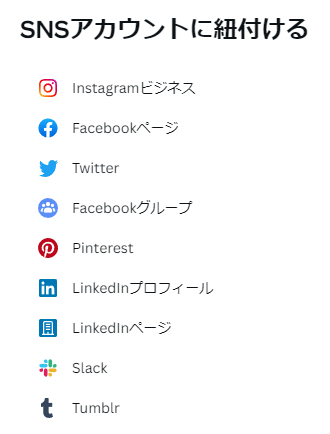
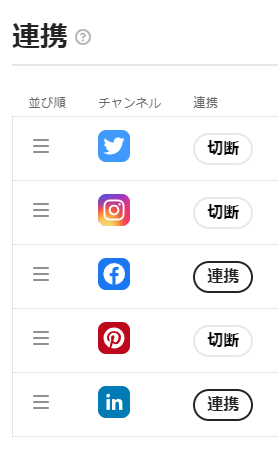
| Canva | Adobe Express | |
| Pintarest | ||
| Slack | ||
| Tumblr |
作った画像をSNSに投稿できるのは、CanvaもAdobe Expressも可能ですが、連携取れるSNSの種類に違いがありました。
Canvaでは7種類のSNSと連携をとることができますが、Adobe Expressは5種類になります。
ただ、Adobe Expressも有名どころのSNSの連携は取れるので、特に大きな問題ではなさそうです。
Canvaをおすすめな人、Adobe Expressをおすすめな人を紹介!
CanvaもAdobe Expressも良いところも悪いところもあると思います。
紹介した比較項目を見ても迷われている方もいることでしょう!
そこで、Canvaをおすすめする人、Adobe Expressをおすすめする人をまとめました!
ぜひ参考にしてみてください。
Canvaがおすすめな人はこんな人!
- 個人でお店をやっている方
- 個人で教室をやっている方
- 個人でサロンをやっている方
- 販促物を自分で作りたい方
- 既存のデザインの写真や文字を差し替えるだけで使いたい方
- 学校や幼稚園などで先生をされている方
- 学生の方
Canvaはノンデザイナーの方に特におすすめです。
デザインテンプレートの数が豊富なので、ある程度デザインされたものをカスタムして使うことで、きれいなデザインのまま販促物などを作ることが可能です。
また、教職員の方や高校生までの学生の方は、学生向けプランがあるので導入しやすいかと思います。
Adobe Expressがおすすめな人はこんな人!
- デザイナーの方
- Adobe CCを持っている方
- 0からデザインを作りたい方
- デザインにこだわりたい方
- 人と違った素材を作りたい人
とにかく、素材やフォントの多さはAdobe Expressのメリットだと思います。
Adobe Expressは、素材の数やフォントの数が豊富なので、どこかで見たようなデザインにはなりにくそうです。
特にAdobe CCを持っているデザイナーの方は、他のAdobe製品と連携が取れるのでAdobe Expressの方が便利かもしれません。
本格的にデザインをやってみたい方は、Adobe CCも一緒に使うことをおすすめします。
CanvaとAdobe Expressの比較のまとめ
デザインツールのCanvaとAdobe Expressを8つの比較項目で比べてみました。
どちらも操作性は似ています。
CanvaとAdobe Expressの違いは、テンプレートや素材の数が大きいかと感じました。
使う人によってどこに優先度を高くするか異なってくるかと思います。
どうしても迷って決められないなら、検索した時のマニュアルの多さではCanvaなのでCanvaをおすすめします!
とはいえ、どちらも無料で使えるのでお試ししてから必要に応じて有料化しても良いと思います。

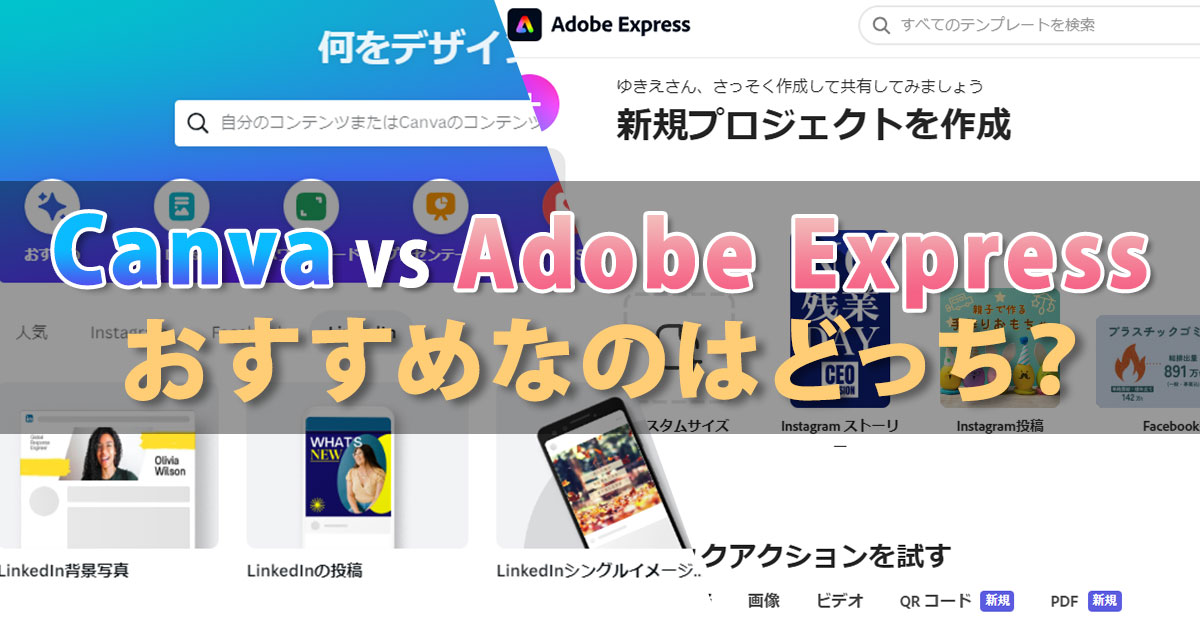









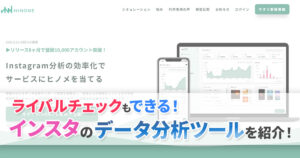
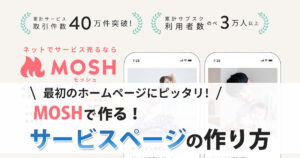
コメント